Что вы делаете, когда ваш iPad зависает во время обновления?
Что мне делать, если мой iPhone зависает при обновлении?
Как восстановить мой iPhone до предыдущей версии iOS?
При обновлении до новой бета-версии iOS 11 или 12 довольно часто встречаются те или иные глюки и ошибки. Согласно различным сообщениям и жалобам, часто возникают проблемы с обновлением iOS.
Таким образом, вы можете прочитать и проверить, есть ли у вас такие же проблемы после обновления до iOS 11 или iOS 12. Конечно, есть и соответствующие решения для проблем с обновлением iPhone. Теперь давайте вместе прочитаем, чтобы увидеть проблемы и исправления для обновления iOS 11 или 12.
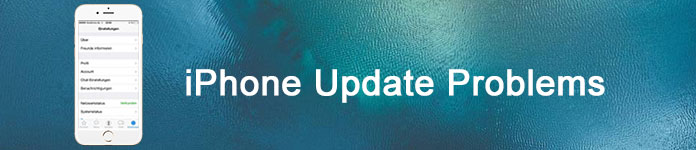
Проблемы с обновлением iPhone
Вы можете увидеть проблемы iOS 11.4.1 и другие подобные предметы в Интернете. Серьезно, некоторые проблемы с обновлением iOS трудно классифицировать. Поэтому этот раздел делит проблемы обновления iOS в основном на две группы. Просто прочитайте и проверьте.
Это общие проблемы обновления iPhone с iOS 11. Независимо от того, обновились вы до iOS 11 или нет, вы можете сначала прочитать следующий список ошибок iOS 11.
1. Устройство перегревается
Это серьезная проблема, когда ваш смартфон Apple постоянно перегревается после обновления iOS 11, потому что перегрев может серьезно повредить ваше цифровое устройство.
Так что вам нужно временно отключить ваш iPhone или iPad. Кроме того, не подвергайте его воздействию прямых солнечных лучей или других источников тепла. Просто охладите его, прежде чем снова использовать это устройство.
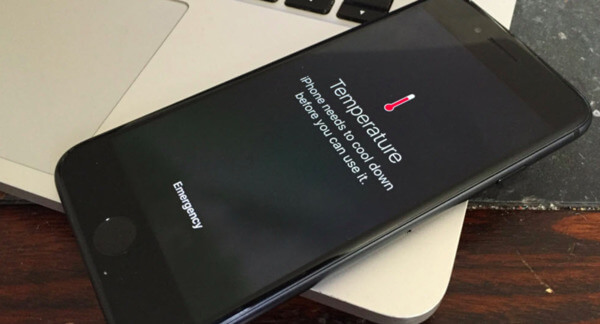
2. Не удается подключиться к Wi-Fi
Некоторые пользователи iOS 11 сообщают, что персональная беспроводная сеть не работает со времени обновления iOS 11.4. Однако когда пользователи пытаются сбросить настройки маршрутизатора Wi-Fi и подключиться к нему, сеть Wi-Fi все еще недоступна.
Чтобы решить проблемы с Wi-Fi в iOS 11.4, вы можете сначала сбросить настройки сети. Это не приведет к потере данных на вашем устройстве iOS. Просто зайдите в приложение «Настройки», а затем нажмите «Общие», «Сброс» и «Сбросить настройки сети» по порядку.
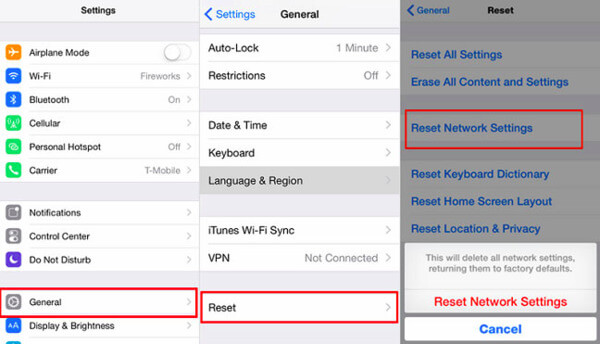
3. Приложения не будут работать в iOS 11
Если вы никогда не обновляете некоторые приложения в течение длительного времени, то эти приложения несовместимы с новой версией iOS 11. Например, если ваши установленные приложения все еще 32-битные, то вы определенно не можете использовать старые приложения с iOS 11.
В течение этого времени вы можете быстро удалить, а затем переустановить приложения из App Store. В противном случае вам нужно определить, выгодно ли обновление до iOS 11. Вы можете просто зайти в App Compatibility, чтобы посмотреть.
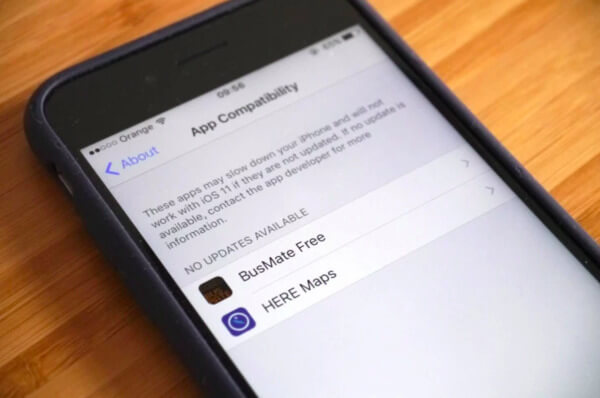
4. Приложение сообщений вылетает из-за ошибки черной точки
В отличие от обычных проблем с обновлением iPhone, это вызывается несколькими персонажами. Когда вы получаете средний черный круг с указательным пальцем слева на левой стороне, приложение «Сообщения» просто внезапно падает.
Итак, как избежать этой проблемы? Что ж, в тот момент, когда вы его увидите, вы можете выбрать «Отмена» в разделе «Новое сообщение» с помощью 3D Touch. Имейте в виду, что выход из приложения не работает.
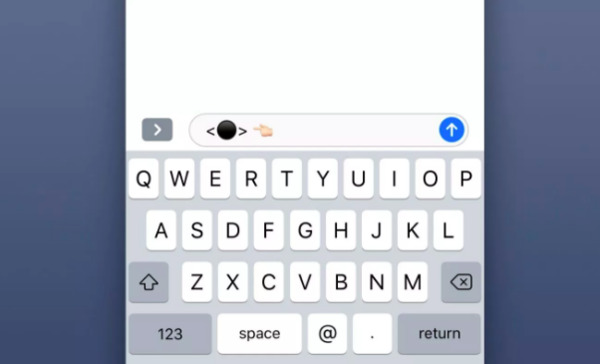
5. Срок службы батареи понижен
Новые функции iOS 11 могут повлиять на срок службы батареи. Когда срок службы батареи вашего iPhone истекает раньше, чем раньше, вам нужно проверить, не виновата ли она в новом обновлении iOS 11.
На самом деле, вы можете открыть «Настройки» и найти раздел «Батарея», чтобы проверить, какой из них стоит больше всего батареи. Позже вы можете отключить определенные приложения с помощью «Фонового обновления приложений», если вы их почти не используете.
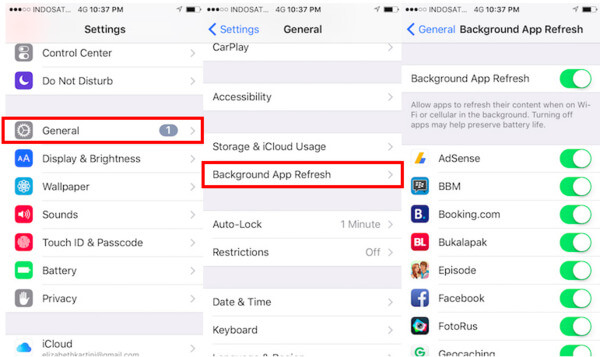
6. Динамик iPhone не работает в iOS 11
Если вы столкнулись динамик iPhone не работает в проблемах с iOS 11 вам необходимо выполнить некоторые операции, чтобы сначала выполнить тест. Проверьте, не застрял ли ваш iPhone или iPad в режиме наушников. Затем увеличьте громкость до максимума.
Позже отключите Bluetooth и режим полета, если это необходимо. Если проблема с динамиком iOS 11 все еще существует, вам нужно перезагрузить устройство iOS.
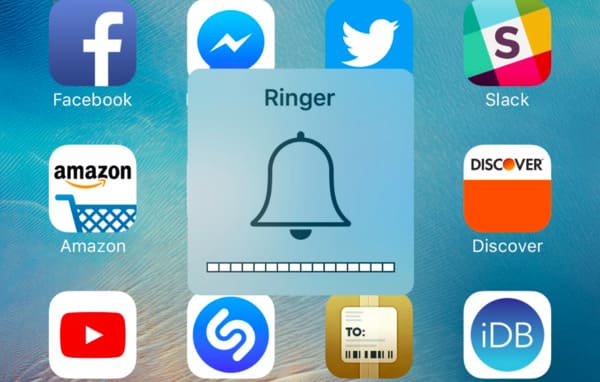
7. iPhone завис на экране загрузки обновлений / индикатор выполнения / логотип Apple
Проверьте, хорошо ли работает сетевое соединение. Затем вам нужно проверить состояние системы Apple, когда ваш iPhone зависает при обновлении. Попробуйте принудительно перезагрузить ваш iPhone или iPad, чтобы решить проблему.
Если вышеуказанные методы бесполезны, вам нужно перевести iPhone в режим DFU или режим восстановления. За это время вам лучше обратиться к одному инструменту восстановления iOS, чтобы защитить безопасность данных iOS.

8. Ошибки обоев в iOS 11
Вы можете обнаружить, что оригинальные обои экрана блокировки исчезают после обновления iOS 11. Вы можете найти только обои домашнего экрана.
Когда вы сталкиваетесь с проблемой обоев iOS 11, вам сначала нужно перезагрузить iPhone. Затем перейдите в приложение «Настройки», чтобы сбросить обои экрана блокировки.

9. Нет звука после обновления iOS 11
Некоторые пользователи iOS устанавливают текстовый звук раньше. Однако возникает проблема обновления iOS 11, звук устройства просто пропадает автоматически. Даже если вы открываете новое приложение, ничего не происходит.
В течение этого времени вы можете выключить и включить Bluetooth, чтобы сначала провести тестирование. Позже очистите динамик iPhone и увеличьте громкость текста. Если это не работает, вы можете попробовать перезагрузить iPhone.
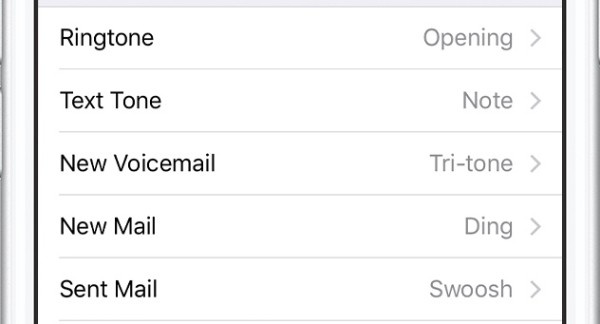
10. Сири Нет в наличии
Что делать, если возникает проблема «Привет, Siri не работает»? Довольно неприятно получать уведомление о том, что Siri недоступна.
Для начала, проверьте соединение Wi-Fi и скорость. Убедитесь, что на вашем устройстве iOS включена функция Hey Siri. Позже вы можете сбросить все настройки, чтобы устранить возможные повреждения.
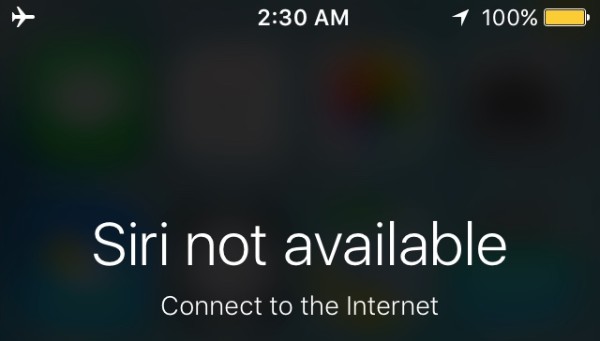
11. Ошибки iTunes
Вы можете получить различные ошибки iTunes, такие как ошибку iTunes 9, ошибку iTunes 14и т. д. Вам необходимо проверить, обновили ли вы iTunes до последней версии. Позже вы можете поменять новый USB-кабель, чтобы повторить попытку. Если вам не удалось выяснить истинную причину ошибок iTunes, вам нужно обратиться за помощью к инструментам восстановления системы iPhone.

12. Проблемы перезапуска цикла
Если ваш iPhone перезагружается случайно после обновления iOS 11, вот несколько советов, которым вы можете следовать. Сначала очистите порты молнии на вашем iPhone. Позже вы можете заменить новый кабель, зарядное устройство или даже аккумулятор, чтобы оживить ваш iPhone. Кроме того, вы также можете сбросить все настройки и принудительно перезагрузить ваш iPhone, чтобы исправить проблемы с обновлением iOS 11.
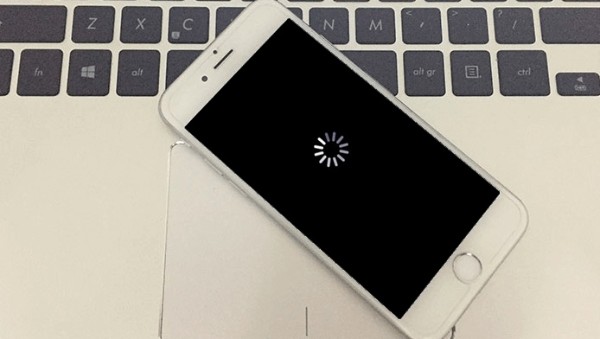
13. Проблемы с iPhone
Ваш iPhone может замедлиться или перестать отвечать. Это типичные проблемы обновления iPhone. На самом деле, место для хранения недостаточно велико, особенно когда вы сохраняете много данных обновления. Вам нужно попробовать некоторые программы очистки iPhone, чтобы удалить ненужные файлы и приложения.

Рекомендация: FoneEraser - очистите данные вашего iPhone в один клик.
14. Приложения должны быть обновлены
После обновления iOS 11 вас могут уведомить о необходимости обновления некоторых приложений. Потому что новая версия iOS 11 работает только с 64-битными приложениями. Некоторые 32-разрядные версии несовместимы с iOS 11. Таким образом, вам необходимо обновить или загрузить эти приложения.
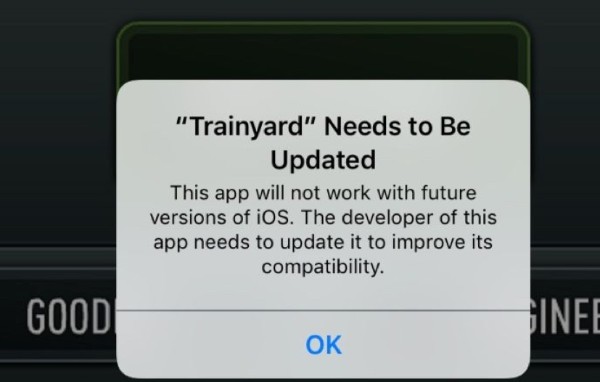
15. Не удается восстановить ваш iPhone или iPad
При восстановлении устройства iOS 11 из резервной копии iTunes вы можете получить сообщение «Произошла неизвестная ошибка». Что ж, ваш iPhone может не реагировать, когда вы подключаете его к iTunes. За это время вам нужно исправить системные ошибки iOS другими профессиональными инструментами.
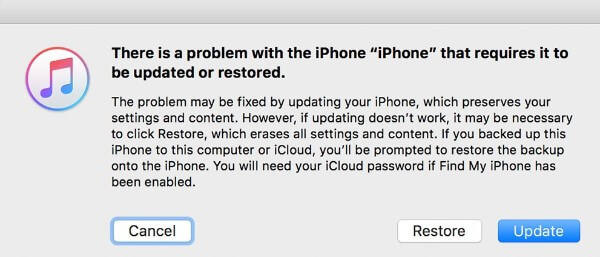
16. Уведомления появляются неправильно на экране блокировки
В общих случаях уведомления появляются в верхней части экрана вашего iPhone. Однако некоторые пользователи сообщают об ошибке уведомления после обновления iOS 11. Вы можете найти уведомление, разделенное и разделенное на весь экран iPhone. Это хороший способ сбросить все настройки и перезагрузить ваш iPhone.
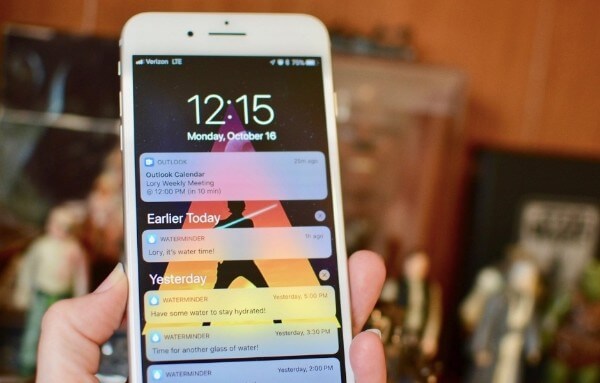
17. Ошибки обоев в iOS 11
Вы можете обнаружить, что оригинальные обои экрана блокировки исчезают после обновления iOS 11. Вы можете найти только обои домашнего экрана.
Когда вы сталкиваетесь с проблемой обоев iOS 11, вам сначала нужно перезагрузить iPhone. Затем перейдите в приложение «Настройки», чтобы сбросить обои экрана блокировки.

18. Нет звука после обновления iOS 11
19. Сири не работает
20. Ошибки iTunes
21. Застрял в цикле перезагрузки
22. iPhone Frozen Темы
23. Приложения должны быть обновлены
24. Не удается восстановить ваш iPhone или iPad
25. Уведомления появляются неправильно на экране блокировки
После выхода нового выпуска iOS 12 вам будет предложено: «Теперь доступно новое обновление iOS. Обновите бета-версию iOS 12». снова и снова. Если вы не уверены, стоит ли обновляться до бета-версии iOS 12, вы можете просмотреть следующие проблемы с обновлением бета-версии iOS 12.
1. Не удается загрузить iOS 12 Beta
Если вам не удалось загрузить бета-версию iOS 12, необходимо проверить некоторые элементы. Хорошо, убедитесь, что вы используете сильную беспроводную сеть. Новые проблемы с обновлением iPhone могут быть вызваны трафиком или серверами. Вы также должны проверить, если вы вошли в правильный Apple ID и пароль после обновление iPhone.
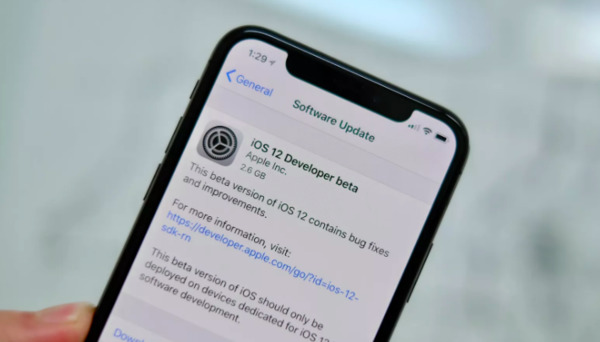
2. Некоторые приложения не работают должным образом
Это одна из наиболее типичных проблем обновления iOS. Вы можете обнаружить, что некоторые приложения не работают должным образом после нового бета-обновления iOS 12, например Fontnite, Pinkman, Pandora и другие.
Не волнуйся об этом. Сначала вы можете перезагрузить свой iPhone или iPad. Если этот метод не работает, вы можете удалить и переустановить определенное приложение, чтобы повторить попытку.

3. 3D сенсорный экран не отвечает
3D сенсорный экран не отвечает - это частый вопрос для большинства пользователей iOS. Помните, что низкая доступность оперативной памяти может вызвать эту проблему. Таким образом, вам нужно освободить больше места на вашем iPhone или iPad. Позже принудительно перезапустите устройство iOS, чтобы обновить кэши.
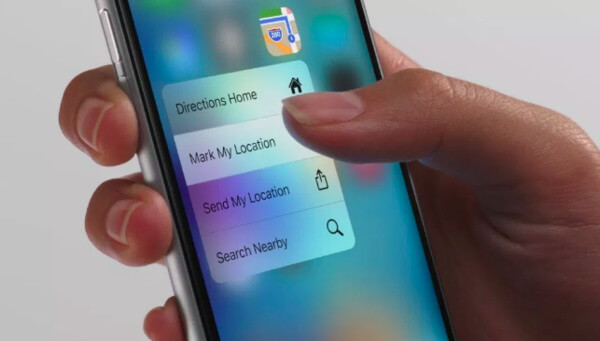
4. Не удается подключиться к App Store
Бета-обновление iOS 12 может также вызвать проблемы с App Store. Это расстраивающий вопрос для большинства пользователей. Вы можете увидеть круг загрузки в течение нескольких часов.
В течение этого времени вам нужно сначала проверить скорость Wi-Fi. Позже войдите в свою учетную запись Apple, указав правильный Apple ID и пароль.
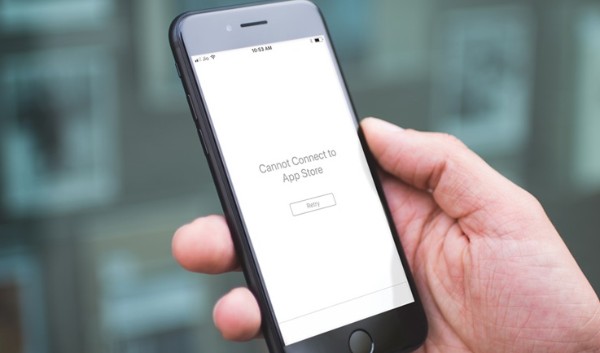
5. AirPods потерял связь с iPhone
Не удалось подключить AirPods к вашему iPhone? Вот два решения для вас. Что ж, вы можете нажать значок «i» рядом с «Bluetooth» в приложении «Настройки». Позже вы можете выбрать «Всегда левый AirPod» или «Всегда правый AirPod» в списке «Микрофон». ( или Airpods не подключается к Mac?)
Если вы не можете выполнить повторное сопряжение AirPods после обновления до бета-версии iOS 12, вы можете повторно подключить это устройство вручную. Запустите приложение «Настройки». Нажмите «Bluetooth» и выберите значок «i». Позже вы можете выбрать «Забыть это устройство», чтобы удалить предыдущие подключения.
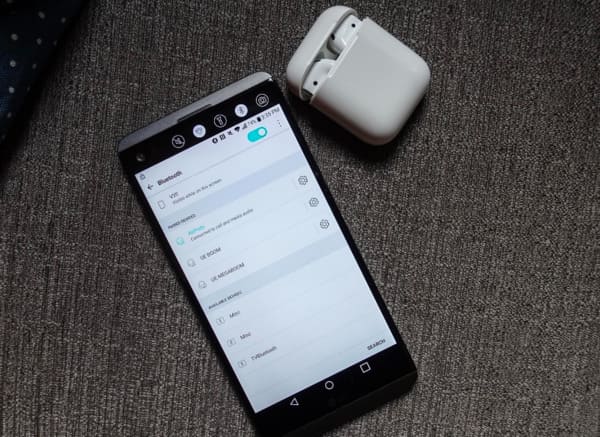
6. iOS 12 Блокировка экрана глюки
7. Приложение камеры не работает после обновления iOS 12
8. Яркость ошибок
9. Сотовые данные не работают в iOS 12
10. Не удается совершить звонок по Wi-Fi
11. Не удается войти в App Store
12. Сбои GPS
13. iOS 12 Блокировка экрана глюки
Много проблем возникает на экране блокировки после обновления iOS 12. Например, вы не можете получить доступ к уведомлению. Иногда iDevice зависает на экране блокировки, что затрудняет пользователям разблокировку устройства iOS. Вы можете попробовать сбросить все настройки. Позже перезагрузите ваш iPhone, чтобы увидеть, исчезнут ли проблемы с обновлением iOS 12 или нет.
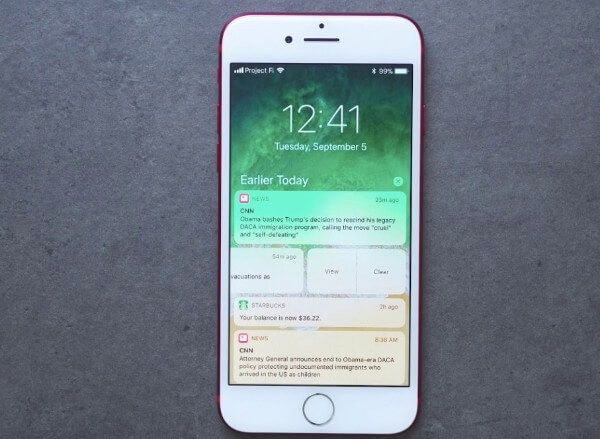
14. Приложение камеры не работает после обновления iOS 12
После установки обновления iOS 12 некоторые пользователи жалуются, что приложение Камера зависает или предлагает только черный экран. Если у вас возникла та же проблема, вы можете сначала принудительно перезапустить приложение iOS Camera. Позже принудительно перезагрузите устройство Apple и сбросьте все настройки. Все ваши файлы iOS в безопасности.
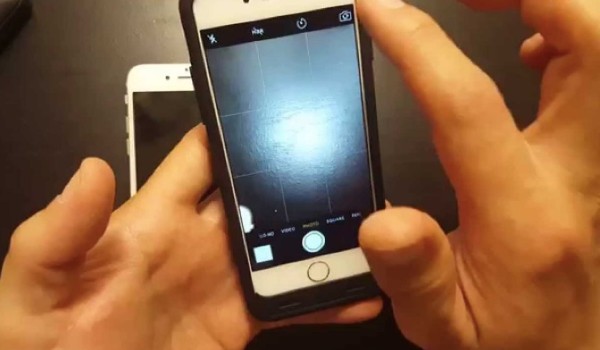
15. Яркость ошибок
Некоторые пользователи iPhone X сообщают об ошибках яркости после обновления iOS 12. Когда яркость снижается, экран iPhone просто становится черным. Ну, вы можете использовать функцию Hey Siri, чтобы увеличить яркость. Если это не работает, вам необходимо принудительно перезагрузить устройство iOS.
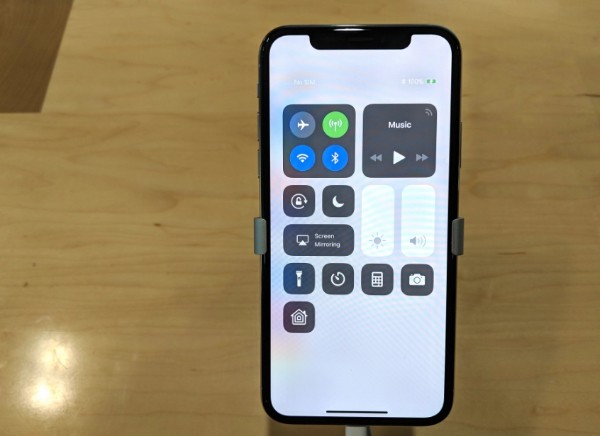
16. Сотовые данные не работают в iOS 12
Что делать, если сотовые данные отключены после обновления iOS 12? Чтобы решить эту проблему, вы можете сначала выключить и включить режим полета. Позже подключите ваш iPhone к сотовым данным. Кроме того, вы можете принудительно перезапустить ваше устройство iOS, чтобы попробовать.

17. Не могу позвонить по Wi-Fi
Когда вы сталкиваетесь с тем, что вызовы Wi-Fi не работают, вам необходимо сначала проверить подключение к Интернету. Более того, вы также можете сбросить настройки сети, чтобы исправить небольшие сбои. Перезагрузка iPhone также является хорошим способом решения проблем с обновлением iPhone.
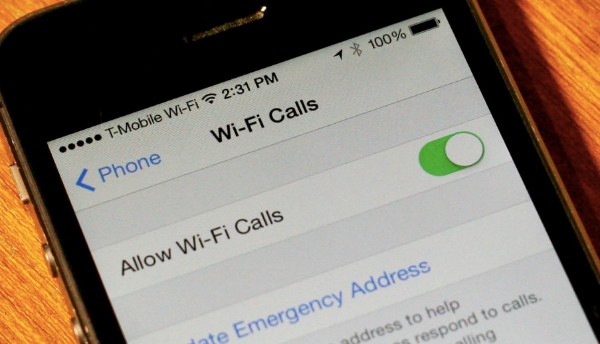
18. Не удается подключиться к App Store
Также сообщается, что обновление до iOS 12 может привести к тому, что App Store не будет работать. Вы получаете только загрузочный круг в течение нескольких часов. Если вы уверены, что вводите правильный Apple ID и пароль, вам нужно попробовать стороннее средство восстановления системы iOS.
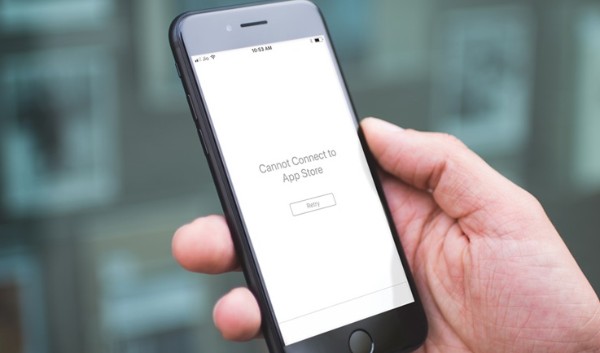
19. Сбои GPS
В вашем iPhone нет сигнала, когда GPS не работает. Иногда вы можете обнаружить, что отображаемое местоположение неверно. Так как же вернуться в исходное местоположение? Ну, вы можете включить и выключить режим полета, чтобы попробовать.
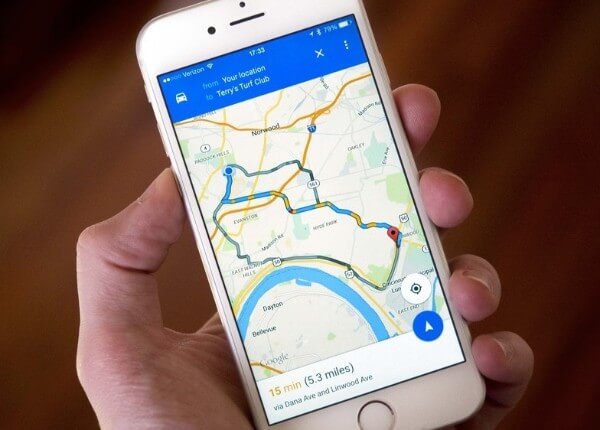
На самом деле, есть много других программ, с которыми вы можете столкнуться после Обновление iOS, Когда вышеупомянутые маленькие советы бесполезны, что вы должны делать? К счастью, вот несколько универсальных решений для вас.
Если ваше устройство iOS не отвечает в течение длительного времени, например, зависает обновление iPad и т. Д., Вы можете перезагрузить его, чтобы решить эту проблему.
Перезагрузите iPhone X, iPhone 8 и iPhone 8 Plus:
Нажмите и быстро отпустите кнопки «Увеличение громкости» и «Уменьшение громкости» по порядку. Затем нажмите и удерживайте боковую кнопку, пока не появится логотип Apple.
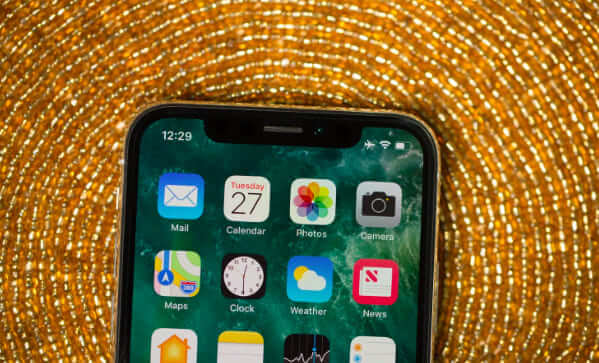
Принудительно перезагрузите iPhone 7 и iPhone 7 Plus:
Зажмите и нажмите кнопки «Боковая» и «Уменьшение громкости» примерно на 10 секунд. Не отпускайте две кнопки, пока не увидите логотип Apple.

Жесткий сброс iPad, iPod touch и iPhone 6s и более ранних версий:
Удерживайте и нажмите кнопку «Домой» и «Боковая»/«Верхняя» не менее 10 секунд. Когда вы увидите логотип Apple, вы можете отпустить две кнопки.

Если у вас больше нет проблем с обновлением iPhone, вы можете перейти на iOS 11, iOS 10 или более ранние версии. В этом разделе будет рассказано, как перейти с бета-версии iOS 12 на iOS 11.
Шаг 1 Подключите ваш iPhone или iPad к компьютеру с помощью USB-кабеля.
Шаг 2 Войдите в режим восстановления после подключения.
Шаг 3 Выберите «Восстановить», когда вы получите уведомление с уведомлением о восстановлении или обновлении.
Шаг 4 Восстановление из последней резервной копии iTunes или резервной копии iCloud.
Изображение: restore-iphone.jpgОднако восстановление из iTunes или резервной копии iCloud сотрет все ваши предыдущие данные iOS. В течение этого времени вы можете обратиться к Aiseesoft iOS Восстановление системы для помощи. Это программа для начинающих с профессиональными функциями. Вы можете исправить iPhone с логотипом Apple, режимом наушников и другими проблемами обновления iOS без потери данных. Конечно, это также работает, если вы хотите сохранить свой зависший телефон iOS 11 или ваш айфон не обновляется.
Шаг 1 Подключите iPhone к вашему компьютеру
Бесплатно загрузите и установите Aiseesoft iOS System Recovery на ПК с Windows или Mac. Запустите программу после установки. Затем подключите iPhone или iPad к компьютеру. Ничего страшного, если ваш iPhone завис на обновлении.

Шаг 2 Войдите в режим восстановления
Нажмите «Пуск», чтобы обнаружить подключенное устройство iOS. Позже следуйте инструкциям на экране, чтобы перевести отключенное или зависшее устройство Apple в режим восстановления.

Шаг 3 Скачать пакет прошивки
Позже вы сможете увидеть основную информацию о вашем устройстве iOS. Проверьте и исправьте, если что-то пойдет не так. Затем вы можете выбрать «Загрузить», чтобы получить доступ к соответствующему подключаемому модулю и пакету.

Шаг 4 Исправить проблемы с обновлением iPhone
Процесс загрузки и исправления занимает несколько минут. Не отключайте устройство iOS в течение всего процесса. Позже вы сможете вернуть ваш iPhone или iPad в нормальное состояние без потери данных.

Вот и все, как избавиться от проблем с обновлением iOS. С помощью этого мощного инструмента вы можете безопасно и быстро исправить проблемы с iOS 12, проблемы с iOS 11.4, проблемы с iOS 11.3, проблемы с iOS 11.2 и все проблемы с iOS. Просто скачайте бесплатно и попробуйте прямо сейчас! Вы не пожалеете о своем выборе.